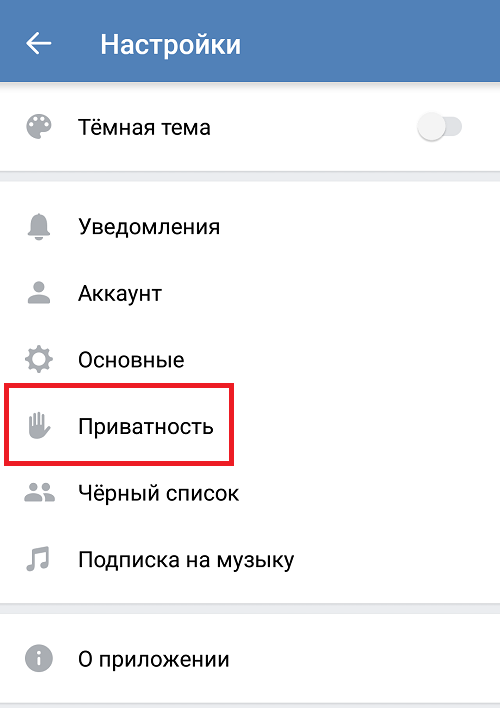Как сделать закрытый профиль в ВК? Инструкция
Принцип социальной сети – делиться контентом, заводить новые знакомства, поддерживать общение со старыми знакомыми. Этому способствует – полная доступность информации о пользователях, которую они по доброй воле публикует на своих страницах.
В Октябре 2018 годя, борясь за приватность пользователей, администрация Вконтакте вводит возможность – закрыть собственный профиль полностью, скрыв от посторонних, большую часть информации.
Что будет скрыто?
Ранее, вы могли ограничить доступ к сведениям о себе частично. Сейчас, сделав один клик мышью, вы оставите доступ к вашим:
Только аккаунтам, от которых принят запрос дружбы. Остальные пользователи, видят вашу страницу таким образом.
С Августа 2018 года, пользователи не могут смотреть список пользователей, сделавших репост записей.
Но, они по-прежнему, смогут отправлять вам личные сообщения и оставлять заявки в друзья.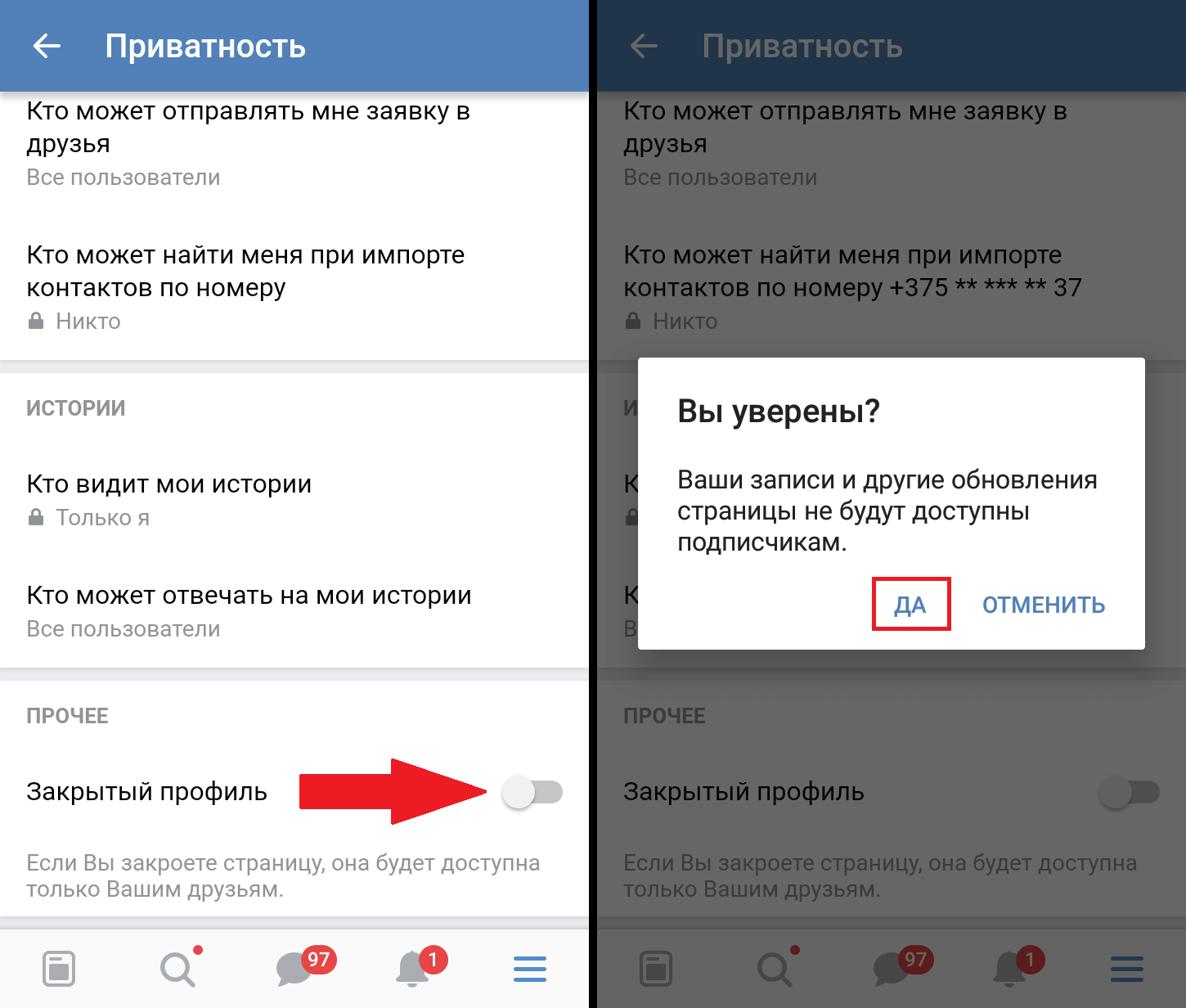
Как сделать закрытый профиль в ВК на компьютере
Изменить вид профиля – стандартная функция Вконтакте, в отличие от статистики, доступная всем желающим.
1. Авторизуйтесь на сайте и перейдите в настройки профиля.
2. Откройте раздел «Приватность». Пролистайте страницу до конца.
3. В пункте «Тип профиля», выберите «Закрытый». Подтвердите изменение настроек во всплывающем окне.
Проверьте правильность выполненных действий. Скопируйте адрес страницы из адресной строки браузера и откройте её в режиме «Инкогнито». Она должна выглядеть, как на первом скриншоте статьи.
Делаем профиль закрытым на телефоне или планшете
У пользователей смартфонов, есть два варианта – мобильная версия сайта (m.vk.com) и через официальное приложение. Разберу на примере приложения.
1. Откройте приложение. Нажмите кнопку с изображением трех горизонтальных полос.
2. В правом верхнем углу, найдите значок «Шестеренки». Выберите «Приватность».
3. В конце страницы, передвиньте указанный ползунок вправо.
Вернитесь на главную страницу, под вашим именем будет красоваться надпись — «Закрытый профиль». Теперь, только друзья могут видеть подробную информацию о вас.
Учимся делать свой профиль закрытым Вконтакте — социальная сеть в режиме инкогнито
Каждый пользователь социальной сети может выбирать, к каким данным и публикациям открывать доступ другим людям. Всегда можно ограничить возможность писать Вам сообщения, либо просматривать записи у Вас на стене.
Для реализации этой задачи, есть ряд инструментов. Самый гибкий — параметры приватности. Но их мы разбирали в другой статье. Ознакомиться с ней можете по ссылке —
Сегодня мы разберем недавно появившуюся функцию, которая ограничивает Ваш профиль от посторонних глаз и гостей (см. как посмотреть, кто заходил на мою страницу Вконтакте). Речь идет о закрытии вашего профиля Вконтакте, через соответствующую опцию в настройках.
как посмотреть, кто заходил на мою страницу Вконтакте). Речь идет о закрытии вашего профиля Вконтакте, через соответствующую опцию в настройках.
В чем особенного закрытого профиля?
Если через настройки приватности, вы можно точечно указывать, к каким данных доступ есть, а к каким нет, то здесь все иначе. Активация этой функции жестко ограничивает доступ к вашей странице. Посетители смогу увидеть только малую часть информации о Вас:
- ФИО и статус.
- Дата рождения.
- Количество друзей и общие среди них.
- Сколько записей у Вас на стене.
- Останется возможность добавлять в друзья, и писать личные сообщения. При условии, что эти функции не ограничены через настройки приватности.
- Будет показан список возможных друзей.
Вот так выглядит закрытый профиль.
Закрытый профиль Вконтакте — доступна только малая часть данныхПопробуйте посмотреть, как видят вашу страницу в ВК другие пользователи. Вы убедитесь в этом.
Давайте научимся, как нам сделать также.
Как закрыть страницу в ВК?
Разбираем процесс сначала в полной версии, работая с компьютера, затем через приложение на телефоне.
Работаем с компьютера
Зайдите в социальную сеть (см. как войти Вконтакте), и перейдите на свою страницу.
Теперь откройте меню в правом верхнем углу, и там выберите пункт «Настройки«. На следующем шаге открываем вкладку «Приватность«, и прокручиваем страницу в самый низ. Здесь нам нужен блок «Тип профиля«. Разворачиваем меню, и выбираем «Закрытый«.
Появится всплывающее окно, где Вас спросят о желании сделать страницу закрытой. Соглашаемся, нажатием на кнопку «Да, закрыть«.
Обратите внимание. После этих действий, автоматически изменяться многие параметры приватности, ограничивая доступ к вашим данным.
Теперь с телефона
В независимости от того, работаете ли вы на Андроид смарфтоне, либо на устройстве iPhone, процесс будет аналогичен.
Запускаем приложение. Если вы еще не зарегистрированы, делаем это, и осуществляем вход. В том случае, когда вы забыли учетные данные, Вам поможет наша инструкция — что делать, если забыл логин и пароль Вконтакте?
После успешной авторизации, откройте меню в правом нижнем углу экрана. На следующей странице, нажмите на значок шестеренки, в правом верхнем углу. Вы перейдете в раздел «Настройки«. Здесь откройте пункт «Приватность«. Прокрутите страницу в самый низ, до блока «Закрытый профиль«. И установите переключатель в режим «Включено«.
Вас снова попросят подтвердить операцию — для этого нажимаем на кнопку «Да«, в появившемся окне.
Часто задаваемые вопросы
Что дает закрытый профиль, и зачем люди закрывают страницы в ВК?
Далеко не всех пользователей устраивает тот факт, что их личные данные может просмотреть любой желающий. Закрытый профиль решает эту задачу. Некоторые идут на кардинальные меры — замораживая свою страницу. Но закрытие аккаунта таким образом, чрезмерные меры. Настроек приватности и установки типа профиля в закрытый, вполне достаточно.
Но закрытие аккаунта таким образом, чрезмерные меры. Настроек приватности и установки типа профиля в закрытый, вполне достаточно.Видео гид. Учимся закрывать профиль Вконтакте, с компьютера и телефона
Как закрыть профиль в ВК за 2 мин. [Инструкция]
Социальная сеть Vkontakte – одна из самых популярных русскоязычных платформ, которая позволяет пользователям выкладывать своим любимые композиции, фотографии, видео. При желании можно публиковать записи на стене и истории, а также осуществлять денежные переводы.
Поделись статьей в социальных сетях! Или сохрани ее себе — обязательно пригодится )))
До определенного периода времени, функционал Вконтакте предполагал возможность просматривать сведения о других пользователях. После обновления социальной сети, в Vkontakte произошли глобальные изменения. Это коснулось функции «Тип профиля». Пользователям дается возможность выбрать конкретную опцию: «Закрытый» или «Открытый».
После обновления социальной сети, в Vkontakte произошли глобальные изменения. Это коснулось функции «Тип профиля». Пользователям дается возможность выбрать конкретную опцию: «Закрытый» или «Открытый».
Открытый профиль доступен для всех посетителей. То есть информацию могут просматривать все пользователи социальной сети. А закрытый тип профиля предусматривает лишь функцию просмотра информации только ограниченной категории (друзьям). То есть если пользователь не добавит друзей, тогда информация, опубликованная на главной странице будет недоступна. Подобные изменения понравились не всем пользователям. Поэтому некоторые из них решили закрыть профиль ВК.
Особенности закрытой страницы
Если раннее, чтобы ограничить доступ к другим пользователям приходилось проводить множество манипуляций, теперь закрыть свой профиль можно всего лишь за 2 минуты.
Для этого потребуется лишь открыть настройки, перейти в раздел «Тип профиля» и выбрать опцию «Закрытый».
Данная функция позволит скрыть от других пользователей не только фотографии и записи на стене, но и другую информацию, которая раннее была доступна для всех пользователей социальной сети. Какие ограничения действуют для закрытого аккаунта и что сможет увидеть посторонний человек:
- ФИО;
- сетевой статус;
- количество записей и общее количество друзей;
- дату рождения;
- аватарку (увеличить фотографию, которая опубликована на главной страничке невозможно даже с компьютера).
Разработчики также добавили новую функцию, которая позволяет ограничивать отправку сообщений. Если пользователь, у которого профиль в ВК закрыт не воспользовался данной функцией, тогда посторонний человек сможет свободно написать сообщение. Что касается отображения в поиске, то профиль можно по-прежнему найти в поисковой графе (указав ФИО).
Плюсы и минусы закрытого аккаунта
Прежде чем выполнить определенные действия, необходимо оценить положительные и отрицательные стороны закрытого профиля. К преимущества можно отнести:
К преимущества можно отнести:
Ограничения действуют на выполнение репостов со стен друзей
Аккаунт не будет высвечиваться в списке людей
Посторонние посетители не смогут просмотреть информацию, опубликованную на стене, рассматривать видеоролики и фотографии
Закрытый тип профиля обеспечивает безопасность от мошенников и получения различных спам-сообщений
Среди отрицательных сторон можно выделить то, что в аккаунте пользователя будет отображаться:
ФИО
Маленькая фотография, установленная на главной аватарке
Список возможных общих друзей
Количество опубликованных записей
Сетевой статус, месторасположение, место работы
Как закрыть страницу в ВК
Чтобы ограничить доступ к своему аккаунту от посторонних, необходимо выполнить несколько простых манипуляций. Закрыть страницу в Vkontakte могут владельцы смартфонов, компьютеров и планшетов.
С компьютера
Эта пошаговая инструкция подходит для тех, кто предпочитает находиться за компьютером.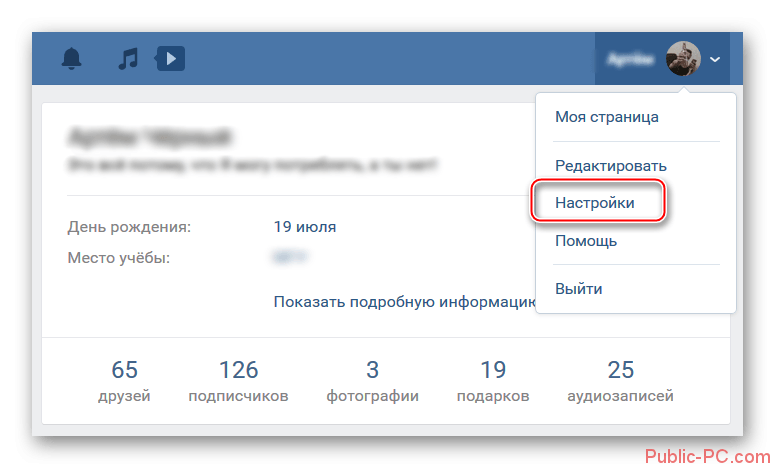 Чтобы ограничить доступ к аккаунту потребуется выполнить следующие действия:
Чтобы ограничить доступ к аккаунту потребуется выполнить следующие действия:
- Следует открыть свою страничку в социальной сети ВК.
- Нужно указать свой пароль или логин, чтобы выполнить вход в свой аккаунт.
- В верхней правой части у мини аватарки будет отображаться стрелка вниз. Следует нажать на данную стрелочку.
- В окне появится опция «Настройки».
- Затем нужно выбрать в правой колонке пункт «Приватность» и спуститься вниз страницы, чтобы перейти в раздел «Прочее».
- В этом же пункте нужно выбрать вкладку «Тип профиля» и указать «Закрытый».
- После выполнения данных манипуляций, пользователь получит уведомление «Точно ли вы хотите закрыть профиль»? В этом случае нужно нажать на опцию «Да, закрыть».
Этот способ наиболее легкий и простой. Ограничить доступ к профилю можно за 2 минуты. А теперь можно рассмотреть более сложный метод. Данный вариант пригодится в том случае, если пользователь хочет ограничить доступ к своему аккаунту частично. Пошаговая инструкция позволит правильно выполнить все действия:
Пошаговая инструкция позволит правильно выполнить все действия:
- Следует перейти в «Настройки».
- Потом нужно выбрать вкладку «Приватность».
- На экране появится окно со списком опций. В этом варианте придется подобрать наиболее подходящий вариант «Только я» или «Никто».
- После выбора соответствующей опции, необходимо нажать на кнопку «Ок».
- Система автоматически сохранит информацию, указанную в графе.
С телефона
Пользователи Вконтакте могут поставить ограничения на свой аккаунт в социальной сети при помощи мобильного устройства. Этот вариант подойдет для смартфонов, которые поддерживают операционную систему Андроид и iOS. Пошаговая инструкция для данного способа выглядит следующим образом:
Проверяем результат
Чтобы проверить результат, пользователь должен вернуться обратно в свой аккаунт, перейти в «Настройки» и посмотреть стоят ли ограничения или нет.
Какую информацию можно скрыть от посторонних глаз рассмотрим по пунктам
Если пользователю нужно скрыть фотографии, видеоролики, информацию о количестве своих подписчиков в Вконтакте, тогда нужно повторить предыдущие действия из выше указанных инструкций. Для начала потребуется установить «Тип профиля» — «Закрытый».
Для начала потребуется установить «Тип профиля» — «Закрытый».
Чтобы скрыть фотографии от других пользователей, необходимо перейти в раздел «Моя страница», открыть пункт «Кто видит мои фото» и «Кто видит список моих сохраненных фотографий», в этом пункте можно указать «Только я». После подтверждения никто из подписчиков не сможет посмотреть личные снимки.
Пользователи могут скрыть свой аккаунт из поисковой системы. Спрятаться от подписчиков возможно после установки соответствующей функции. Для этого нужно войти в Яндекс или Гугл и выбрать в настройках «Кому в интернете видна моя страница». Далее потребуется выбрать опцию «Всем, кроме поисковых сайтов». Теперь никто не сможет найти аккаунт, указав данные пользователя (ФИО).
Дополнительные настройки приватности
Чтобы скрыть личные данные в социальной сети Вконтакте, необходимо произвести активацию нескольких функций через настройки. Здесь представлен список опций, которые нужно активировать для приватности личных данных:
- Отправка личных сообщений
Пользователь может деактивировать данную функцию через вкладку «Приватность». Следует найти опцию «Кто может писать мне личные сообщения». Потом придется перейти в раздел «Только друзья». Если нужно ограничить функцию для всех подписчиков, тогда необходимо установить опцию «Никто».
Следует найти опцию «Кто может писать мне личные сообщения». Потом придется перейти в раздел «Только друзья». Если нужно ограничить функцию для всех подписчиков, тогда необходимо установить опцию «Никто».
- Поиск аккаунта по номеру мобильного телефона
Найти аккаунт в социальной сети Вконакте возможно с указанием номера. Для того, чтобы изменить настройку, потребуется выбрать опцию «Кто может найти меня при импорте контактов по номеру». В соответствующей графе следует указать «Никто». - Совершение звонков
С недавнего времени разработчики активировали новую функцию в Вконакте «Звонки». Теперь пользователи могут общаться друг с другом подобным способом. Ограничить доступ к совершению звонков можно при помощи вкладки «Кто может мне звонить». Для активации опции следует указать «Никто».
Смена других параметров происходит в автоматическом режиме. Это происходит после того, как пользователь устанавливает тип профиля «Закрытый».
Скрыть другую информацию от подписчиков, например, дату рождения, месторасположение, город и др. Это можно выполнить следующим образом:
- Следует открыть опцию «Редактировать».
- Нужно перейти во вкладку «Основное» и под строчкой «Дата Рождения» выбрать опцию «Не показывать».
Часто задаваемые вопросы
Новички, которые открывают страницу в социальной сети Вконтакте обычно на форумах задают вопросы следующего характера.
Как видят вашу страницу другие пользователи?
После того, как пользователи ограничивают доступ к своей странице в ВКонтакте, многих волнует вопрос, как все-таки видят аккаунт другие пользователи? Если в профиле стоят ограничения, тогда зарегистрированные и незарегистрированные лица не смогут посмотреть информацию о человеке.
Как это коснется репостов?
В случае, если у пользователя установлена функция «Закрытый профиль», другие подписчики не смогут выполнить репост фотографии или записей.
Как скрыть отдельные блоки?
Чтобы скрыть отдельные блоки в своем профиле, потребуется выполнить несколько простых манипуляций:
— перейти в раздел «Настройки»
— перейти по ссылке «Приватность»
— возле нужного блока указать настройку видимости.
От кого можно закрыть страницу?
Страницу ВКонтакте можно закрыть от зарегистрированных и незарегистрированных людей, которые посещают ваш профиль.
Как ограничить доступ к личной информации одному пользователю?
Чтобы скрыть информацию от одного пользователя в социальной сети, следует выполнить следующие действия:
— открыть настройки;
— выбрать опцию «Черный список»;
— добавить пользователя в «ЧС».
В статье рассмотрены все варианты, которые позволят пользователям ВК ограничить доступ к своему аккаунту. При возникновении проблем с активацией некоторых функций, необходимо обратиться в службу технической поддержки ВК.
Понравилось?Как закрыть профиль Вконтакте — инструкция для компьютера и телефона
Приветствую, друзья. Социальные сети не только возможность общаться с друзьями и находить информацию в группах по интересам, но и прекрасная цель для спамеров и прочих мошенников. Через страницу Вконтакте (о создании которой я рассказывал в прошлой статье) можно получить много информации. И не всегда хочется, чтобы сведения о вас уходили дальше друзей. Сегодня я дам инструкцию как закрыть профиль Вконтакте от посторонних и сделать так, чтобы вы решали кому можно видеть ваши посты, фотки и списки друзей, а кому нет.
И не всегда хочется, чтобы сведения о вас уходили дальше друзей. Сегодня я дам инструкцию как закрыть профиль Вконтакте от посторонних и сделать так, чтобы вы решали кому можно видеть ваши посты, фотки и списки друзей, а кому нет.
Содержание:
- Как закрыть отдельные блоки личной информации;
- Как полностью закрыть профиль Вконтакте;
- Как закрыть профиль в ВК для поисковых сайтов и незарегистрированных пользователей;
- Как закрыть страницу в ВК с телефона через приложение.
Все описанные ниже изменения настроек обратимы, в любой момент информацию можно снова открыть.
Полностью закрытый профиль выглядит вот так:
Посторонние пользователи могут увидеть о нем только самые общие сведения без подробностей, полностью страница доступна только друзьям. Но Контакт позволяет сделать гибкие настройки, с них и начнем.
Как закрыть отдельные блоки информации в ВК
Первый шаг инструкции – авторизоваться в своем аккаунте.
Далее открываем “Настройки”, этот пункт находится в выпадающем меню, появляющемся при клике по аватарке в правом верхнем углу.
В разделе настроек нужен пункт “Приватность”, он полностью отвечает за публичность сведений о человеке.
Открыв раздел мы видим множество пунктов, сгруппированных в блоки. Напротив каждого пункта указывается уровень приватности. Чтобы настроить кто видит информацию по конкретному пункту нужно кликнуть ссылку и откроется меню с выбором.
Предусмотрены 3 основных уровня приватности:
- только вы;
- только друзья;
- все пользователи Вконтакте.
Но есть возможность более глубокой настройки через списки доверенных или, наоборот исключенных пользователей.
Что можно открывать и закрывать
Первый блок показан на скриншоте выше – он касается главной страницы профиля. Всего 4 основных блока:
- Моя страница – общие сведения про друзей, личную информацию, фотографии, группы, подарки, аудиозаписи.

- Записи на странице – указываются права на написание записей на вашей странице и их комментирование, а также права на отметку вас на фотографиях.
- Связь со мной – здесь можно ограничить право на общение с вами.
- Истории – кто видит и может комментировать ваши инстории.
Есть еще 5 блок “Прочее”, но о нем в следующем пункте.
Что конкретно можно закрывать Вконтакте:
Как полностью закрыть профиль Вконтакте
Здесь нам потребуется тот же раздел “Настройки” – “Приватность” (описанный в предыдущем пункте статьи), в нем листаем вниз до блока “Прочее”.
В нем есть пункт “Тип профиля”, по умолчанию указан “Открытый”, кликаем по этой ссылке и выбираем “Закрытый”.
Для этого действия ВК потребует подтверждение, после чего все данные станут доступны только друзьям.
Закрытием профиля таким способом автоматически изменит настройки по многим пунктам раздела “Приватность”. По сути, закрытие профиля таким способом просто упрощает процесс – нет нужды выставлять права доступа по каждому отдельному блоку.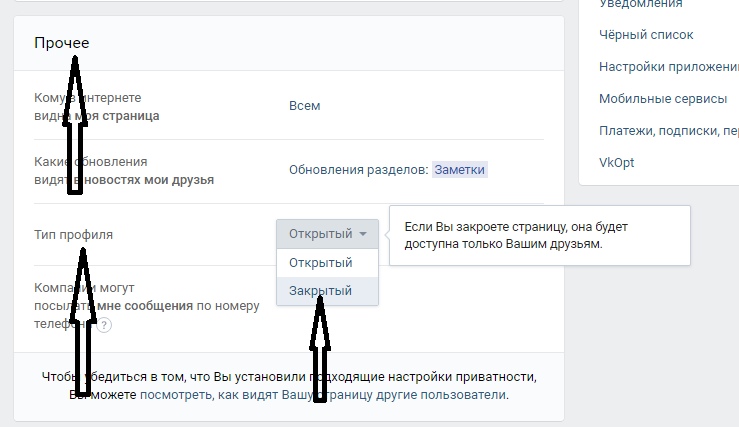
Как закрыть профиль в ВК от поисковых систем и незарегистрированных пользователей
Данная настройка понадобится для тех, кто не хочет выносить свои сведения за пределы социальной сети.
Первый уровень – запрещает поисковым системам сканировать страницу и включать её в результаты поиска.
Второй уровень – запрещает просмотр страницы не только поисковым роботам, но и всем кто не зарегистрирован Вконтакте.
Нам снова понадобится раздел “Настройки” и пункт “Приватность”. Листаем эту страницу в самый низ и в блоке “Прочее” находим пункт “Кому в интернете видна моя страница” и в нем выбираем нужную настройку:
- Всем;
- Только пользователям ВК;
- Всем, кроме поисковиков.
Вот так всё просто.
Как закрыть страницу в ВК через приложение
Приложения для Вконтакте множество, в этой инструкции показано как закрыть профиль Вконтакте через официальное приложение от VK.com.
Шаг 1. Открыть личную страницу ВК
По умолчанию в приложении открывается лента новостей, для перехода к профилю нужно нажать на иконку в виде 3-х горизонтальных полосок справа внизу.
Шаг 2. Раздел “Настройки”
В правом верхнем углу профиля есть пиктограмма в виде шестеренки – это настройки, переходим в них.
Шаг 3. Настройки “Приватности”
За доступность профиля отвечает раздел “Приватность”, переходим к нему.
Шаг 4. Закрываем профиль
Настроек приватности много, они полностью совпадают с пунктами на обычном сайте Вконтакте, поэтому мы можем закрывать как отдельные блоки информации, так и весь профиль целиком.
Чтобы сразу сделать профиль закрытым прокручиваем страницу в самый конец и перемещаем вправо ползунок напротив надписи “Закрытый профиль”.
Теперь данные доступны только пользователям из ваших контактов.
На этом инструкция завершена и теперь вы знаете как закрыть профиль Вконтакте через сайт и мобильное приложение, можете блокировать доступ ко всем сведениям или к некоторым и сами решаете показывать ли свою страницу поисковикам.
Как закрыть профиль в ВК: полная инструкция
31 октября, 2020
Автор: Maksim
Сделать профиль в ВК закрытым, чтобы никто кроме ваших друзей не смог видеть информацию на вашей странице — можно в настройках аккаунта.
Там же регулируются и другие параметры приватности страницы. Некоторые настройки лучше использовать каждому пользователю данной социальной сети.
Из прошлого материала вы узнали, как удалить страницу в ВК с телефона. Сегодня мы подробно рассмотрим, как сделать профиль в ВК закрытым — закрыть страницу и настройки приватности.
Как закрыть профиль в ВК
1. Перейдите в настройки приватности и публичности своего аккаунта в контакте по адресу — https://vk.com/settings?act=privacy. Пролистайте страницу до блока «Прочее» и установите тип аккаунта на закрытый.
После этого, все параметры, которые были выше этого блока, будут изменены на установку «Только друзья». Не поменяются только те, у которых стояло значение «Только я».
Чтобы вернуть все обратно, достаточно поставить этот параметр в положение «Открытый» и автоматически вернутся параметры, которые были установлены до этого.
Важно! Не обязательно закрывать страничку именно этим способом.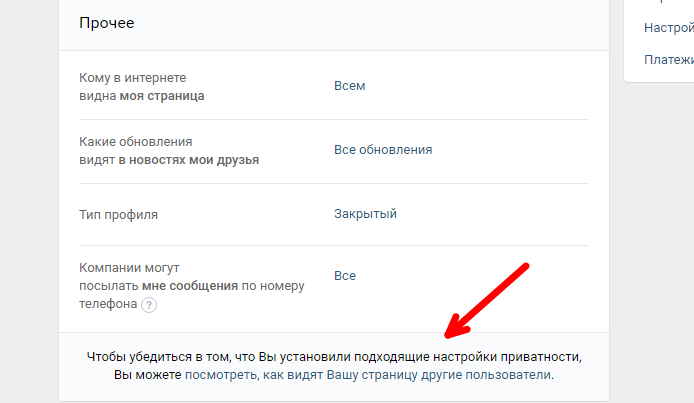
Около каждого пункта написано подробное объяснение на что повлияет параметр. Сюда всегда можно вернуться и отредактировать все на свое усмотрение.
На закрытой таким образом страничке, когда на нее перейдет пользователь, которого нет в друзьях — отобразиться информационный блок, что профиль является закрытым. И, чтобы увидеть информацию о нем, пользователя нужно добавить в друзья.
Как закрыть аккаунт в ВК через телефон
Рассмотрим, как это сделать в официальном приложение ВКонтакте на смартфонах iPhone или Android. Если не хотите устанавливать его, то просто воспользуйтесь мобильной версией браузера и сделайте все описанные в прошлой главе шаги на странице — https://m.vk.com/settings?act=privacy
1. Откройте приложение, переключитесь на раздел «Профиль», нажмите на значок с тремя полосками сверху справа и откройте настройки.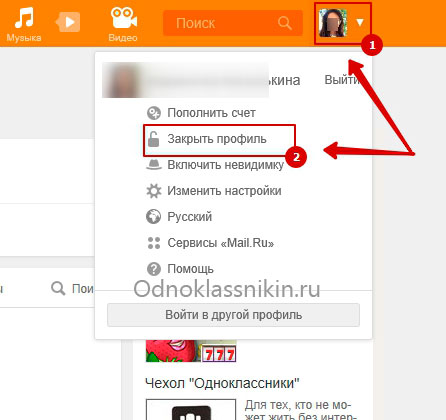
2. Перейдите в раздел «Приватность» и пролистайте меню до самого низа. Активируйте пункт «Закрытый профиль». Здесь же, можете более тонко настроить и другие параметры публичности странички.
Что показывается на закрытом профиле
Что скрывается можно посмотреть на странице настроек приватности аккаунта. А вот, что точно будет видно:
- Имя и фамилия
- Аватарка, которую невозможно открыть и вследствие увеличить
- Количество друзей
- ID ВК — пользователя
- Может показываться статус, город, возраст, место работы, если разрешены и заполнены
- Количество записей
- Кнопки: добавить в друзья и отправить сообщение
В заключение
Социальная сеть предлагает своим пользователя максимально удобные инструменты для времяпровождения в ней. Так можно легко ограничить себя от нежелательных гостей и сообщений.
Как закрыть профиль в ВК 2021 с компьютера и телефона (Вконтакте)
На сегодняшний день множество пользователей выразили желание сделать свою страницу или профиль в ВК закрытым, особенно в свете последних событий и муссированием в СМИ тем про уголовные дела за репосты Вконтакте. Хотите закрыть свою страницу в ВК? Ведь это не обязательно означает, что Вы что-то скрываете или репостите что-либо противозаконное. Просто иногда хочется закрыть и ограничить доступ к своей странице ВК посторонним людям, всем кроме друзей. Именно поэтому в данной статье рассмотрим, как закрыть профиль в ВК 2021 с компьютера и телефона (Вконтакте)!
Как сделать закрытый профиль в ВК 2021 от посторонних
Прежде всего разберемся, как сделать закрытый профиль в ВК 2021 на компьютере. Как ограничить доступ к странице в ВК? Чтобы закрыть свою страницу в ВК на ПК необходимо:
- Войти в свой аккаунт и открыть настройки своего профиля, нажав на стрелку возле значка аватарки и выбрав вкладку «Настройки»;
- На открывшейся странице выбрать вкладку приватность, пролистать страницу вниз и выбрать закрытый тип профиля во вкладке «Тип профиля»;
- После чего остается лишь подтвердить действие, нажав на кнопку «Да, закрыть» в появившемся окне!
Вот и все! Таким образом и можно сделать страницу Вконтакте закрытой от всех пользователей кроме друзей. Иными словами, таким образом можно закрыть личку (личные сообщения), закрыть стену, фото, закрыть сохраненки, а также закрыть аудиозаписи и видео от всех посторонних пользователей, кроме своих друзей! При этом посмотреть закрытые сохраненки в ВК не получится, сохраненки, или например скрытых друзей может просматривать только хозяин страницы!
Как закрыть страницу в ВК с телефона
А как закрыть страницу в ВК с телефона? Как ограничить доступ в ВК всем кроме друзей? Чтобы сделать страницу в ВК закрытой в мобильном приложении Вконтакте необходимо:
- Открыть мобильное приложение ВК, нажать на кнопку с тремя полосками справа внизу и нажать на значок шестеренки в правом верхнем углу экрана;
- На следующем экране перейти во вкладку «Приватность»;
- Затем следует проскроллить (пролистать) страницу и внизу передвинуть ползунок в разделе «Закрытый профиль», чтобы закрыть свой профиль от посторонних!
- Остается лишь подтвердить действие, нажав на кнопку «Да», чтобы ограничить доступ ВК всем кроме друзей!
Вот и все! Таким образом и можно легко и просто сделать профиль в ВК закрытым в мобильном приложении на телефоне в 2021 году!
Также наши читатели могут узнать, как закрыть группу в ВК!
Как посмотреть закрытый профиль в ВК 2021
Естественно, достаточное число пользователей интересует, как посмотреть закрытый профиль в ВК 2021? Можно ли зайти и просмотреть страницу, друзей, фото, сохраненки, аудио и прочее человека, который закрыл свой профиль Вконтакте? На самом деле посмотреть закрытый профиль в ВК невозможно, на то он и закрытый. Разработчики специально внедрили возможность сделать закрытый профиль, чтобы любой пользователь мог оградить свою страницу от посторонних!
Фактически, единственный работающий и законный способ посмотреть закрытый профиль — стать другом хозяина данного профиля!
Конечно, существует немало различных ресурсов (сайтов, приложений), которые якобы предоставляют возможность посмотреть закрытый профиль в ВК. Мы не рекомендуем пользоваться такими ресурсами, так как их цели:
- либо выманить данные пользователя (логин и пароль ВК), чтобы взломать страницу;
- либо получить деньги за услугу, которая в итоге предоставлена не будет!
В общем, как уже говорилось выше, не стоит «вестись» и пытаться посмотреть чей-либо закрытый профиль через сомнительные сайты или приложения, требующие указать свои данные или внести деньги.
Как сделать аккаунт ВКонтакте приватным
В последнее время многие пользователи выражают желание сделать свои профили во Вконтакте приватными, особенно в свете недавних событий и освещения в СМИ уголовных дел по репостам здесь, в России. Хотите скрыть свою страницу и сделать личный аккаунт ВКонтакте? В конце концов, это не означает, что вы что-то скрываете или репостите что-то нелегальное. Просто иногда хочется спрятать или закрыть свою страницу ВКонтакте от всех, кроме друзей.Итак, покажу , как сделать личный аккаунт ВКонтакте !
Как сделать личный аккаунт ВК
Private VK account позволяет скрыть все данные профиля от каждого пользователя (и даже от ваших подписчиков), кроме ваших друзей. Я покажу вам, как сделать личную учетную запись ВКонтакте как на ПК, так и на смартфоне. Сначала давайте посмотрим, как сделать личный профиль Вконтакте на компьютере:
Шаг 1
Вам необходимо авторизоваться, нажать на стрелку рядом с ником и выбрать «Настройки»;
Шаг 2
На следующей странице откройте вкладку «Конфиденциальность», прокрутите страницу вниз и измените тип профиля с «Общедоступный» на «Частный»;
Шаг 3
Наконец, нажмите «Подтвердить», и ваш профиль станет личным.
Как сделать личный аккаунт Вконтакте на мобильном телефоне
Чтобы сделать личный аккаунт Вконтакте на смартфоне, необходимо:
- Откройте мобильное приложение ВКонтакте или мобильную версию сайта (m.vk.com) и нажмите «Настройки» в нижней части левого меню;
- На следующем экране нажмите вкладку «Конфиденциальность»;
- Сдвиньте следующий экран вниз и активируйте «Личный профиль». Затем вам нужно нажать «Продолжить» для подтверждения. И это все! Ваш профиль станет личным.
Следуя описанным выше шагам, вы можете легко включить «личный аккаунт» в ВК и скрыть данные своего профиля от всех, кроме друзей.
Эй, братан! Фактически, в настройках конфиденциальности ВКонтакте вы можете выбрать, кто может видеть ваши фото и видео, скрывать ваших друзей и сообщества от определенных пользователей и так далее. И вам даже не нужно делать свой профиль приватным.
Вконтакте shram.kiev.ua
[Введение]
Люди всегда стремились быть первыми среди остальных, в том числе и в социальных сетях.Чем в свою очередь с удовольствием пользуются владельцы последней, зарабатывая на этом миллионы.
Многие пользователи социальной сети vkontakte.ru недоумевали, откуда такой рейтинг у того или иного участника. Многие люди хотят попасть в топ-контакт, но сейчас это сделать еще труднее.
Рейтинг страницы определяет ее порядок вывода в результатах поиска. Это зависит от рейтинга популярности — количества голосов, отданных другими пользователями в пользу автора страницы в знак уважения или симпатии.
Рейтингнеобходим ВКонтакте для получения информации о порядке отображения участников при поиске, в списках друзей, друзей в сети, в группах и встречах. Мы не беремся подсчитывать значимость участника для сообщества, поэтому рекомендуем пользователям делать это самостоятельно — с помощью непрерывного глобального голосования. Подобной практики мы придерживаемся при сортировке событий.
[Фрод]
Этот метод требует взносов, но дает максимальную отдачу. Необходимо:
1. 10-100 сим карт с начальным балансом (90, 100, 150 рублей) вы можете купить эти карты с барж на любом рынке.
2. Магазин в центре города (чтобы не проходили)
Что нам делать?
А просто тупо дома записываем id и номер куда отправлять, идем в центр города спокойно сидим и отправляем смс по одной, пока каждая симка не выдавится.
Извлекаем симку, ломаем — ставим новую.И т.п.
1 симка стоит примерно 100-150 руб. (Зависит от того, сколько штук купить)
При правильном выполнении всех действий отдача с одной симки составляет минимум 130 голосов, так что симка окупается в любом случае.
При худшем сценарии за 1 голос отдашь 1,30 руб., Вместо 10 руб.
Не так давно появился короткий номер 4161, о котором Вконтакте ничего не сказал. При отправке на этот номер набралось 20 голосов, но он больше не работает.
Известно много случаев, когда через некоторое время голоса пропадали, а аккаунты блокировались.
Фрод — обман, который рано или поздно станет очевидным.
[Спам на стене]
Этот метод не требует депозитов, дает среднюю доходность. Необходимо:
1. Скрипт-спамер Вконтакте VKontakte Messenger By DX 1.1 или другой.
2. 50-100 аккаунтов РЕАЛЬНЫХ людей Вконтакте.
Что нам делать?
Следуя инструкциям скрипта, думаю не стоит объяснять, куда копировать аккаунты и где настраивать сообщение, там все с пояснениями $)
[Спам в ГРУППАХ]
Этот способ не требует залога, дает хорошую доходность. Необходимо:
1. Набор «спамеров по группам» ниже вместе с инструкцией.
Как закрыть свою учетную запись
Как закрыть свою учетную записьОткрыть тему с навигацией
Чтобы закрыть свой счет в IB, выполните следующие действия. Обратите внимание, что для счетов, основанных на долларах США, мы инициируем перевод ACH на основании имеющейся у вас банковской инструкции ACH. Если у вас есть более одной банковской инструкции ACH в файле, у вас будет возможность выбрать одну.Если у вас нет банковских инструкций ACH, мы выпишем чек на ваш почтовый адрес в США, указанный в файле. Для всех счетов, не основанных на долларах США, мы отправим перевод на основании имеющейся банковской инструкции.
| 1. | Ликвидация или перевод позиций Чтобы проверить свои позиции, войдите в Account Management и выберите Reports> Activity . Просмотрите свой последний отчет, чтобы убедиться, что все позиции ликвидированы или переведены. |
| 2. | Конвертировать иностранную валюту Заключительный вывод средств может производиться только в вашей базовой валюте.Вы должны конвертировать любую иностранную валюту, которую вы можете удерживать, в базовую валюту вашего счета. Обязательно проверьте свой отчет и примите во внимание любые начисления дивидендов или процентов. Конвертация может быть произведена с помощью Trader Workstation FXTrader. IB автоматически конвертирует остатки в небазовой валюте, когда вы отправляете запрос на закрытие счета, если остаток меньше эквивалента 1000 долларов США. Если вам нужна помощь в процессе конвертации, пожалуйста, свяжитесь с нашей торговой стойкой. |
| 3. | Проверить инструкции банковского перевода |
| 4. | Возврат устройства безопасного входа Для получения дополнительной информации о том, как вернуть устройство, свяжитесь с нашим отделом технической поддержки или посетите наш веб-сайт: http://ibkb.interactivebrokers.com/node/975 |
| 5. | Снятие со счетов IRA Владельцы счетов |
| 6. | Убедитесь, что последние депозиты погашены Все недавние депозиты, такие как ACH, чеки и банковские переводы, должны успеть очиститься в соответствии с политикой клиентского кредита и периодов удержания, прежде чем ваш запрос на закрытие вашего счета будет удовлетворен. Подробную информацию о периодах кредитования и удержания см. В Справке по финансированию: |
| 7. | Контрольные отчеты и налоговые формы Эта информация будет доступна только в течение ограниченного времени после закрытия вашей учетной записи. Вам нужно будет сохранить свое имя пользователя и пароль для будущего доступа к выпискам. |
| 8. | Закрыть счет
Ваша учетная запись обычно будет оставаться открытой в течение трех месяцев после получения заключительного вывода средств для сбора любых возможных будущих комиссий, дивидендов, процентов или корпоративных действий. По истечении этого времени ваша учетная запись будет закрыта навсегда.
|
Если вышеуказанные критерии не соблюдены, наша система не сможет обработать ваш запрос на закрытие учетной записи. Плата за бездействие будет по-прежнему удерживаться со счета до тех пор, пока не будут выполнены вышеуказанные шаги, включая возврат любого устройства системы безопасного входа.Также обратите внимание, что средства, удерживаемые для обеспечения возврата устройства безопасности, не могут быть сняты до тех пор, пока устройство не будет возвращено, и будут использоваться для покрытия любых сборов за бездействие или рыночных данных.
.
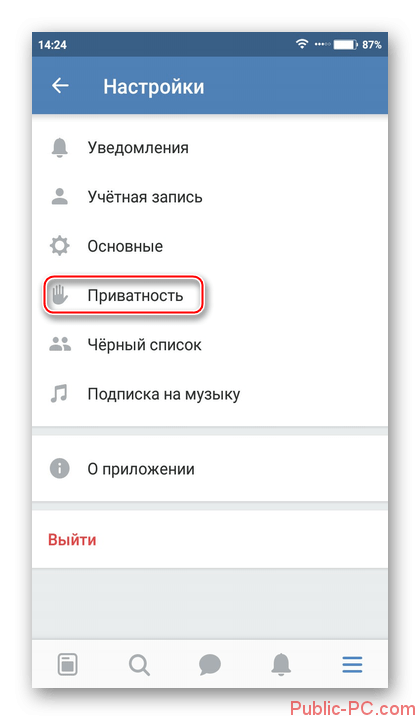
 Следует найти опцию «Кто может писать мне личные сообщения». Потом придется перейти в раздел «Только друзья». Если нужно ограничить функцию для всех подписчиков, тогда необходимо установить опцию «Никто».
Следует найти опцию «Кто может писать мне личные сообщения». Потом придется перейти в раздел «Только друзья». Если нужно ограничить функцию для всех подписчиков, тогда необходимо установить опцию «Никто».